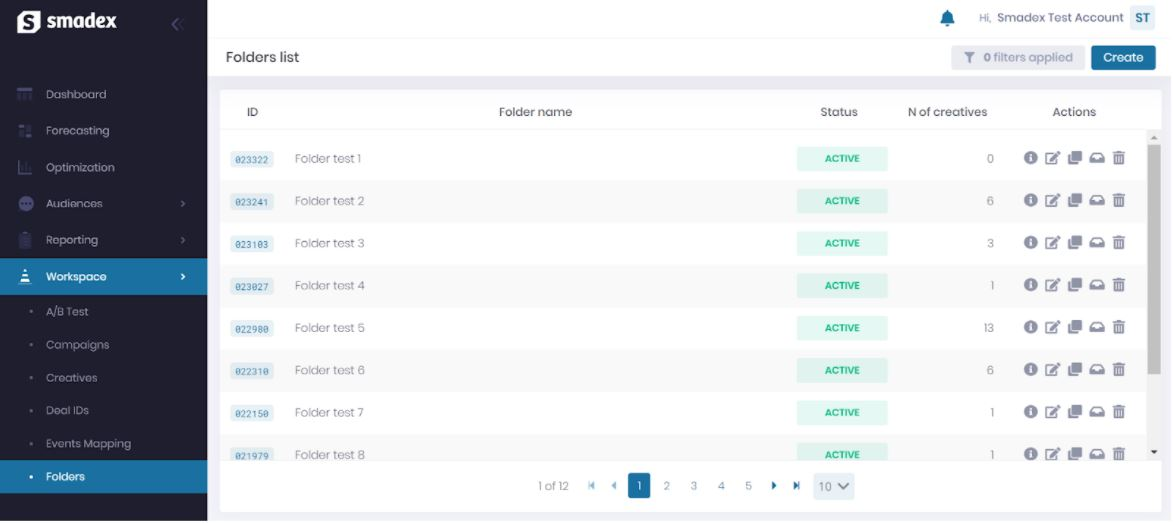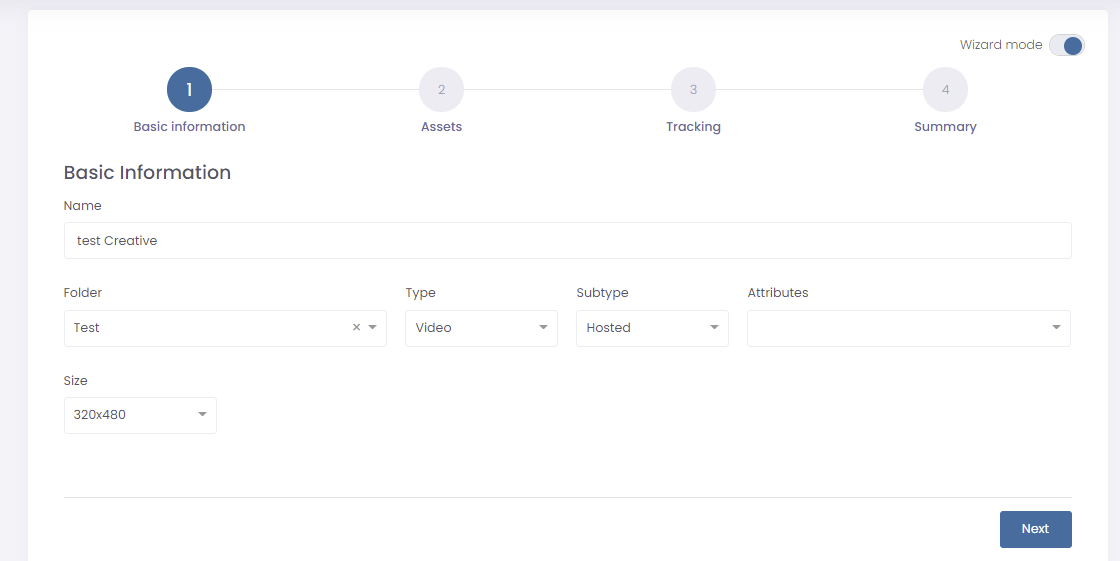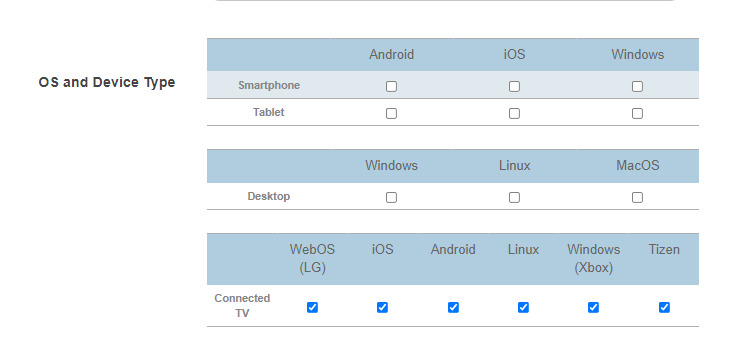SmadexでのコネクテッドTVキャンペーンの設定
AdjustとSmadexのパートナーシップに伴い、SmadexにアップロードしたキャンペーンのクリエイティブにAdjustのクロスデバイスリンクを追加することが可能です。コネクテッドTVキャンペーンの成果とモバイルアプリのインストールを促進する役割を計測しましょう。
事前準備
はじめに、以下の設定手順をご覧ください。
要件
- Smadexでクリエイティブとピクセルを追加するための Write 権限があること。
- 個々のクリエイティブのサイズがSmadexの制限を超えないこと。
- Smadexは横向き・縦向きのどちらの動画もサポートしています。
- コネクテッドTV広告には、次の仕様が推奨されます:アスペクト比16:9、mp4形式、1920 × 1080ピクセル
Adjustでクロスデバイスリンクを作成する
SmadexとAdjustのクロスデバイスリンクを作成するには、以下の手順に従ってください。
AdjustとコネクテッドTVのリンクを作成するには、以下の手順に従ってください。
- Campaign Lab を選択します。
- + 新規パートナー(+ New partner) を選択します。
- リストからネットワークを選択します。
- リンクを作成したいアプリを選択します。
- リンクのユースケースを設定(
Set your link use case)で、 クロスデバイスリンク(Cross-device link) を選択します。 - リンク名を入力します。
- オプション: リンクのキャンペーン構造パラメーターを更新します。
- オプション: クロスデバイスリンクのアトリビューション期間をカスタマイズします。
- リンク設定を確認し、 リンクの作成(Create link) を選択します。
リンクが次のように表示されます:
https://view.adjust.com/impression/164v00xx?campaign={$EXCHANGE_NAME$}&adgroup={$APP_NAME$}&impression_id={$REQ_ID$}&smadex_click_id={$CLICK_ID$}
次に、確率的インプレッション計測をサポートするために、以下のパラメーターと値のペアをリンクに追加します。
| パラメーター | 値 |
|---|---|
ip_address | {$IP$} |
user_agent | {$USER_AGENT$} |
作成したクロスデバイスリンクの例は以下のとおりです:
https://view.adjust.com/impression/164v00xx?campaign={$EXCHANGE_NAME$}&adgroup={$APP_NAME$}&impression_id={$REQ_ID$}&smadex_click_id={$CLICK_ID$}&ip_address={$IP$}&user_agent={$USER_AGENT$}Smadexでクリエイティブを追加する
Smadexでは、クリエイティブがフォルダに入っています。フォルダ内では、クリエイティブのアップロードとアップデートも可能です。それぞれのフォルダはアカウントに属しています。フォルダを使用しなくなったらアーカイブするか、クローンして構造をコピーしてください。
Smadexでクリエイティブを追加するには、次の手順に従ってください。
- Main menu > Workspace を開きます。
- Folders を選択します。
- 作成 (CREATE) を選択します。
- クリエイティブが多数ある場合は、クリエイティブをまとめてアップロードできます。
追加する新しいクリエイティブを選択すると、ウィザードが開きます。
ステップ 1 - Basic information でクリエイティブに関する情報を入力します。
ステップ 2 - Assets でクリエイティブファイルをアップロードします。
オプション:クリエイティブをまとめて追加する
一括アップロードボタンを使用すると、多くのクリエイティブを一度にアップロードできます。一括編集を行うには、複数のクリエイティブを選択して Lightning ボタン⚡アイコンをクリックします。
SmadexにAdjustのクロスデバイスリンクを追加する
Smadexでウィザードを使用してAdjustのクロスデバイスリンクを追加する際に、キャンペーンクリエイティブに追加することができます。
Adjustリンクを追加するには、 ステップ 3 - Tracking で以下の手順に従ってください。
Typeフィールドで Impression Pixel を選択します。- コネクテッドTVのAdjustリンクにペーストします。
- Add を選択します。
これで、リンクがページに追加されます。設定を完了するには、 ステップ 4 - Summary で全ての詳細を確定してください。
SmadexでOSとデバイスターゲティングを選択する
Smadexでは、キャンペーンでターゲティングしたいデバイスタイプとデバイスプラットフォームを指定できます。これはラインターゲティングで行われます。
ラインを作成してターゲティングを設定するには、まずその上の構造である「Account」と「Campaign」を作成する必要があります。
代理店の階層構造は以下のとおりです。
代理店には複数のアカウントがある可能性があり、広告キャンペーンはその下で管理されます。各キャンペーンは1つまたは複数のラインを使用して設定されます。これにより、新しい戦略や予算の割り当て方法を試すことができます。ラインターゲティングの設定に関する詳細は、Smadexのサポート担当者までお問い合わせください。
デバイスタイプターゲティングはラインレベルで選択します。このビューには、ラインのカスタマイズ可能な全てのセクションと、そのターゲティング設定が含まれます。
これで設定が完了しました。